Cómo crear plantillas de formularios con marca
Publicado: 2024-04-24¿Se pregunta cómo crear plantillas de formularios de marca que resuenen con su identidad de marca y garanticen una experiencia de usuario consistente?
Los formularios personalizados que reflejan los colores, el logotipo y el estilo de su marca hacen que sus formularios se sientan más personales y profesionales, mejorando la participación y la confianza del usuario.
¡Cree una plantilla de formulario con su marca ahora!
En esta guía, lo guiaré a través de los pasos para crear un formulario de marca que se vea genial y funcione perfectamente para sus necesidades.
Cómo crear una plantilla de formulario con marca
Crear plantillas de formularios de marca es increíblemente fácil con WPForms. Siga los pasos a continuación para comenzar:
En este articulo
- 1. Instalar y activar WPForms
- 2. Cree un formulario para usarlo como plantilla
- 3. Agregue el logotipo de su marca al encabezado del formulario
- 4. Convierta su formulario en una plantilla personalizada
- 5. Acceda a su plantilla de formulario de marca
- 6. Diseñe su plantilla de formulario con marca (opcional)
1. Instalar y activar WPForms
WPForms es un complemento popular de WordPress que le ayuda a crear y administrar fácilmente varios formularios en su sitio web, como formularios de contacto, encuestas y formularios de registro. No necesitas ningún conocimiento de codificación para usarlo.
El complemento también simplifica la creación de plantillas de formularios de marca que puede utilizar para crear formularios personalizados. Ofrece una amplia gama de funciones de personalización, lo que le permite crear formularios que no sólo son atractivos sino también responsivos.
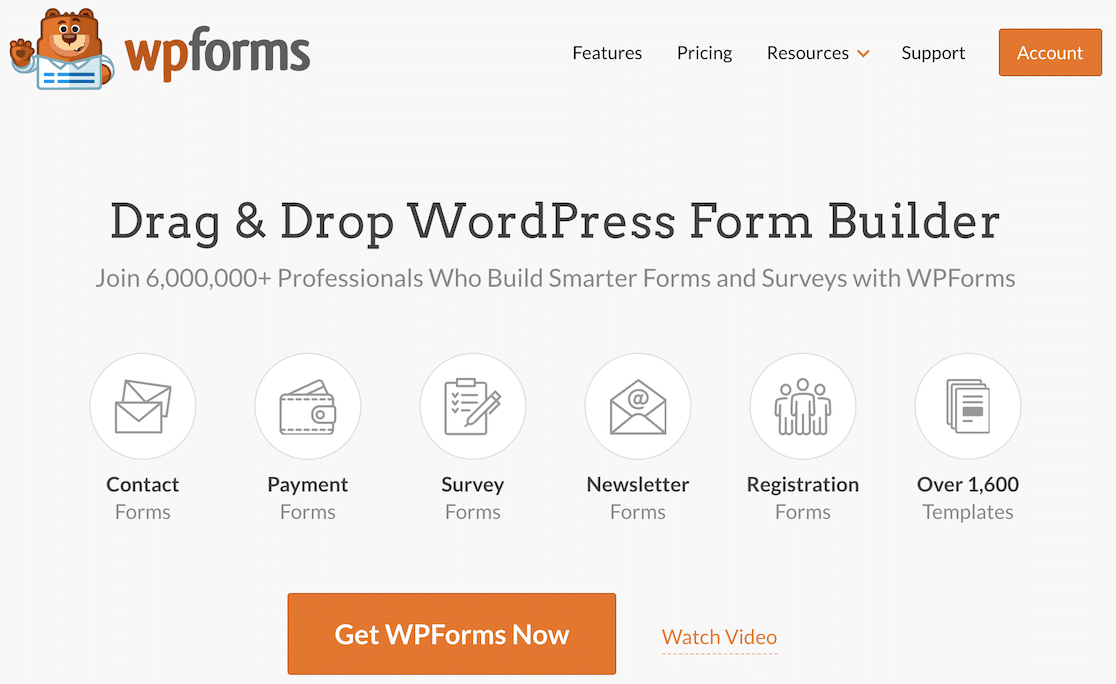
Para comenzar, deberá instalar WPForms en su sitio de WordPress. Una vez activado, siga los pasos que se describen a continuación para personalizar su formulario. Guárdelo como plantilla y utilícelo al crear un nuevo formulario.
2. Cree un formulario para usarlo como plantilla
Primero, abra su herramienta de creación de formularios y elija un formulario existente o cree uno nuevo para personalizarlo en su plantilla única.
En el área de configuración inicial del creador de formularios, verá una opción para asignarle un nombre a su formulario. En el campo Nombre su formulario , escriba el nombre de su plantilla.
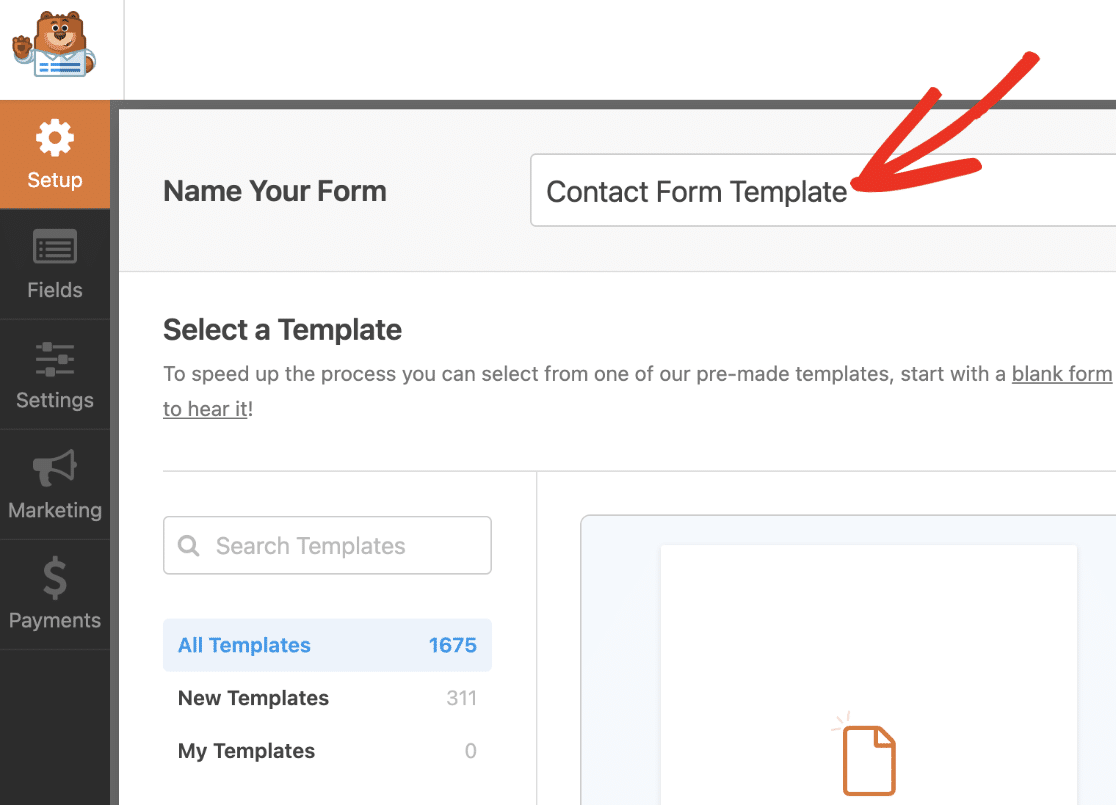
Este título será visible en la biblioteca de plantillas una vez que le agregue su plantilla personalizada, así que asegúrese de utilizar un título breve pero descriptivo.
3. Agregue el logotipo de su marca al encabezado del formulario
Haga clic en los campos que desea agregar al formulario en el generador de formularios. También puede arrastrar y soltar el campo en el área de vista previa.
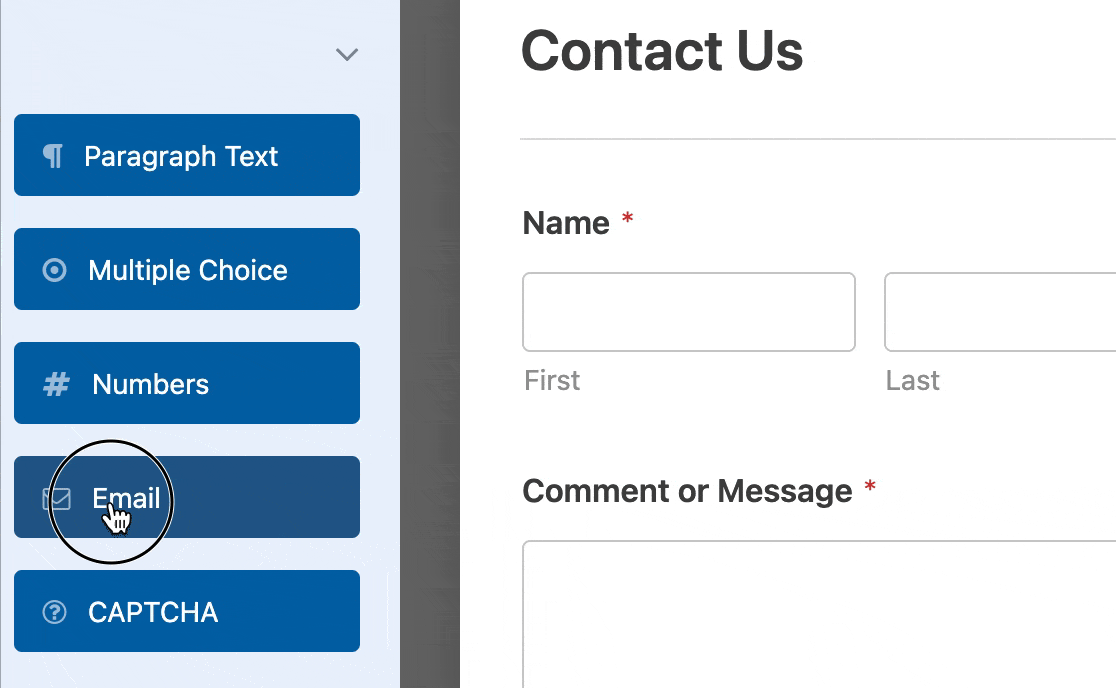
Si hace clic en cualquier campo en el área de vista previa, aparecerá el panel Opciones de campo . Aquí es donde puede realizar más cambios en el campo.
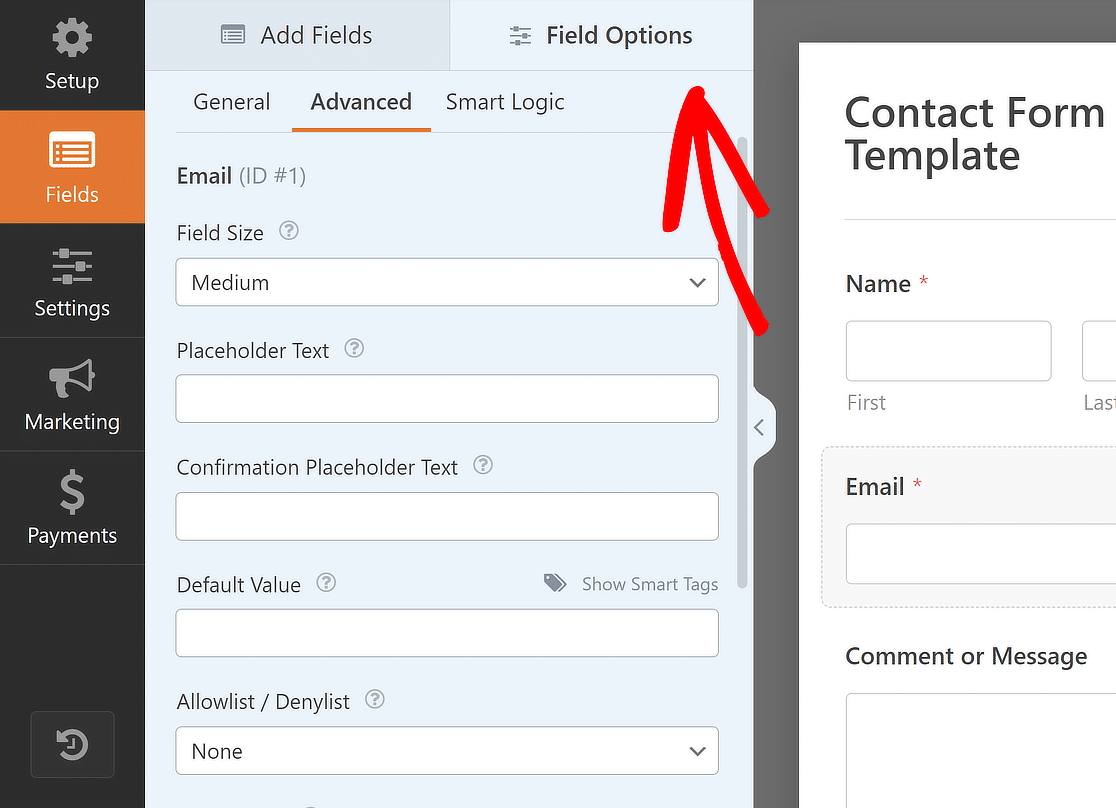
Una vez que haya agregado todos los campos a su gusto, arrastre y suelte el campo de contenido en la parte superior de su formulario para agregar el logotipo de su marca.
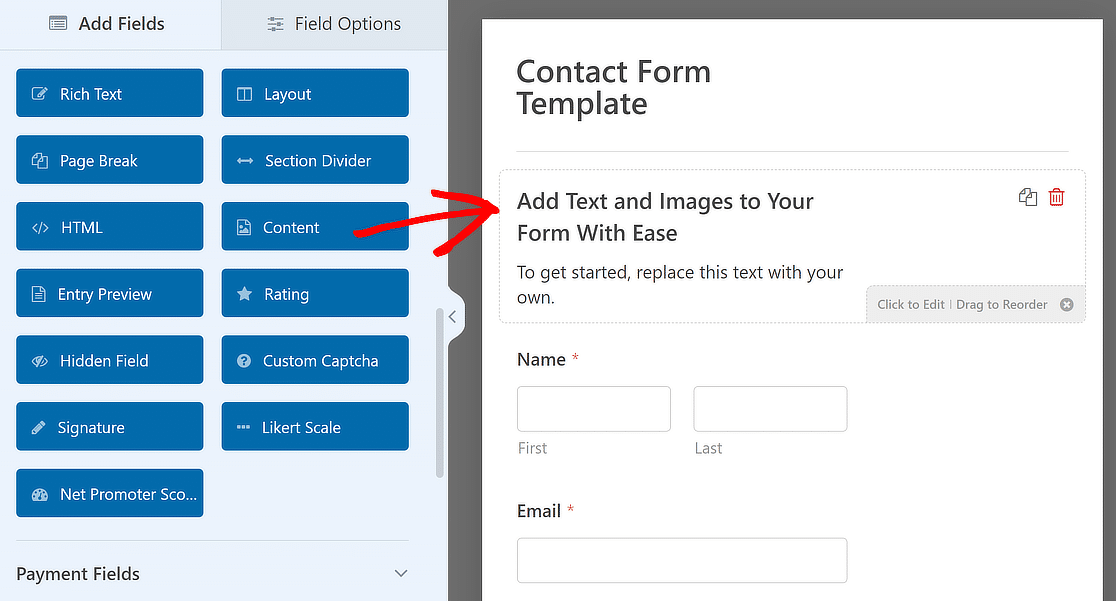
Después de eso, agregue texto nuevo o elimine el texto existente en el editor visual según sea necesario y haga clic en el botón Agregar medios .
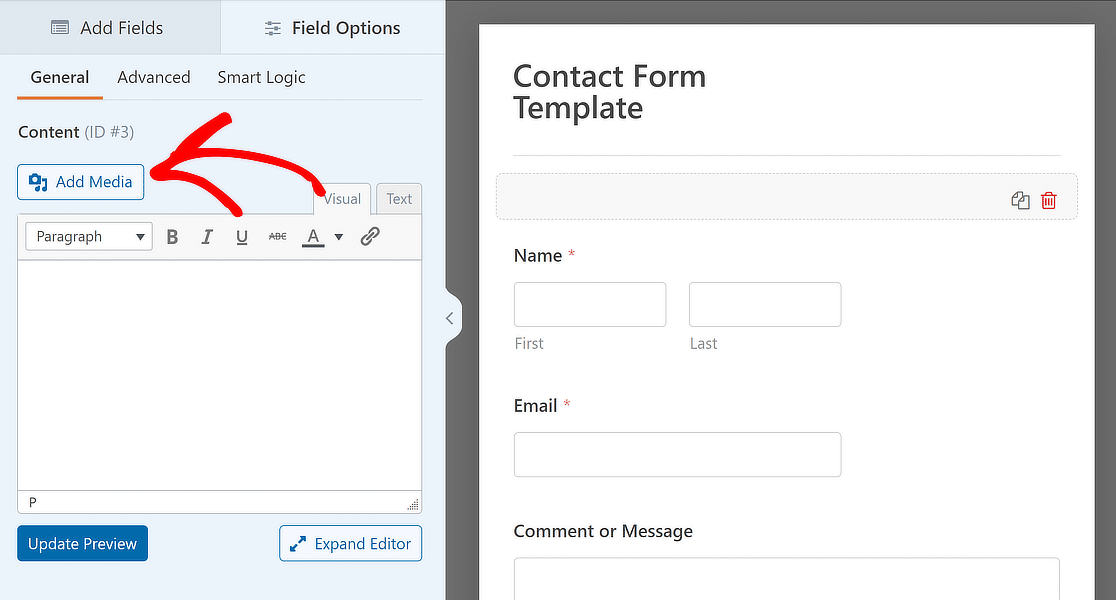
Desde aquí, puede cargar el logotipo de su marca o seleccionarlo si ya existe en la Biblioteca multimedia y presionar el botón Insertar en el formulario .
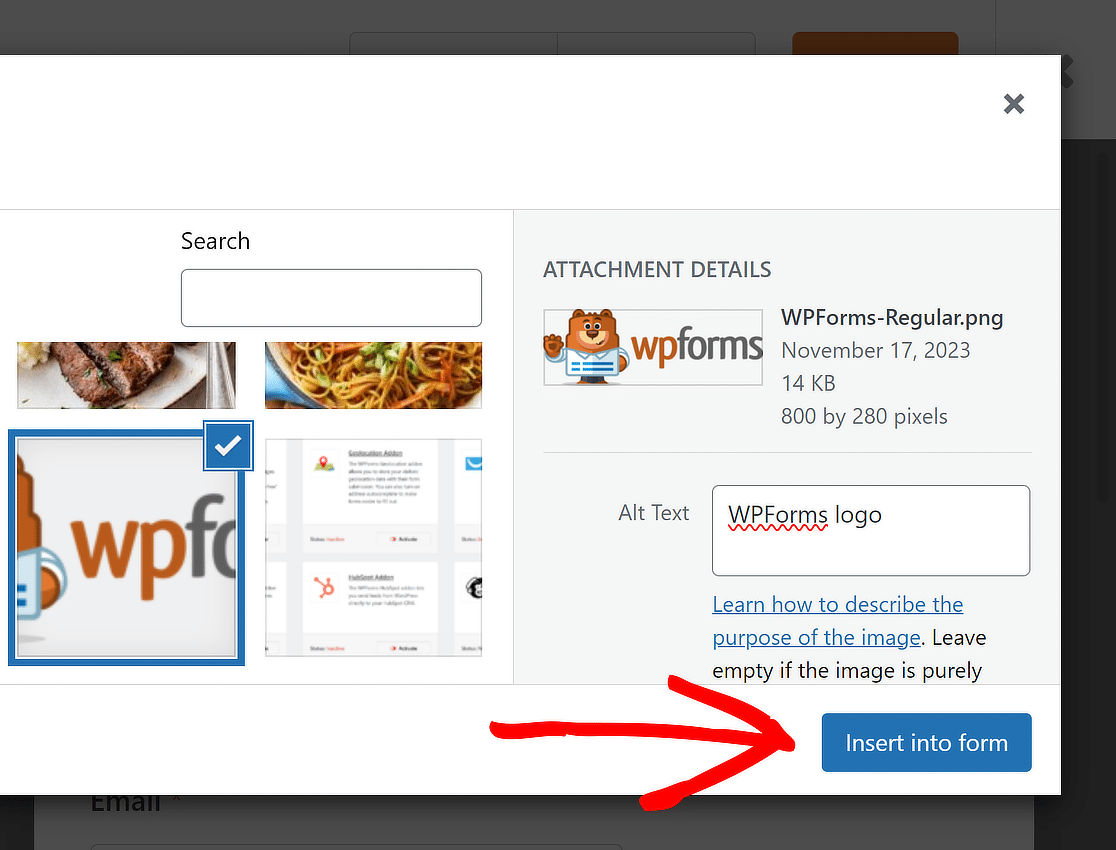
El logotipo de su marca ahora se ha agregado a su plantilla. Siéntase libre de cambiar la alineación según convenga y haga clic en Actualizar vista previa para ver cómo se ve su formulario.
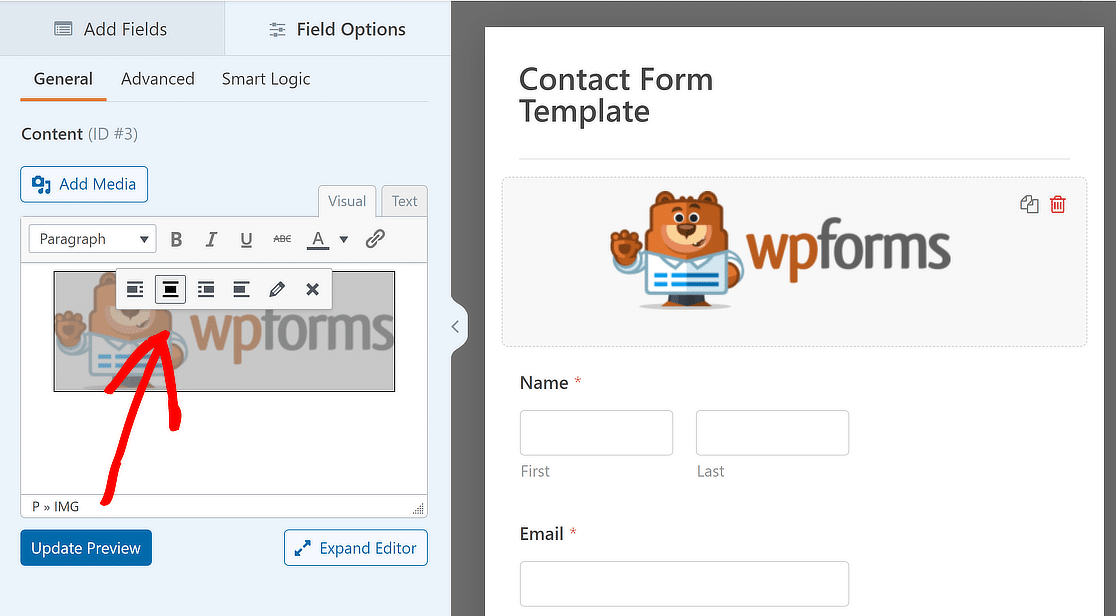
4. Convierta su formulario en una plantilla personalizada
Una vez que haya configurado la configuración de su formulario y haya agregado los campos, puede crear su plantilla de formulario. Para hacer eso, haga clic en el ícono Menú antes del botón Vista previa.
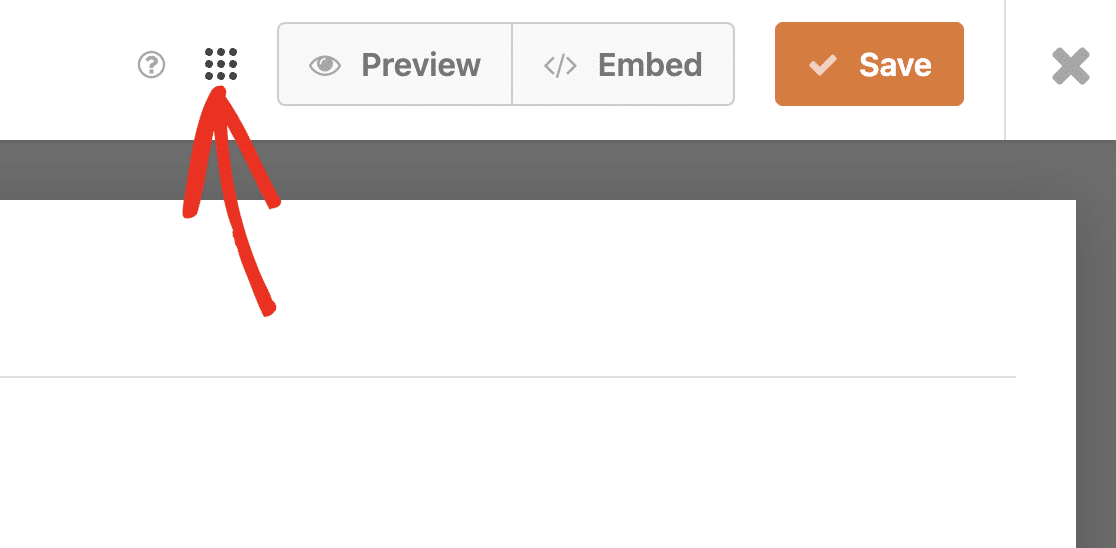
A continuación, para crear su plantilla de marca, deberá seleccionar el botón Guardar como plantilla .
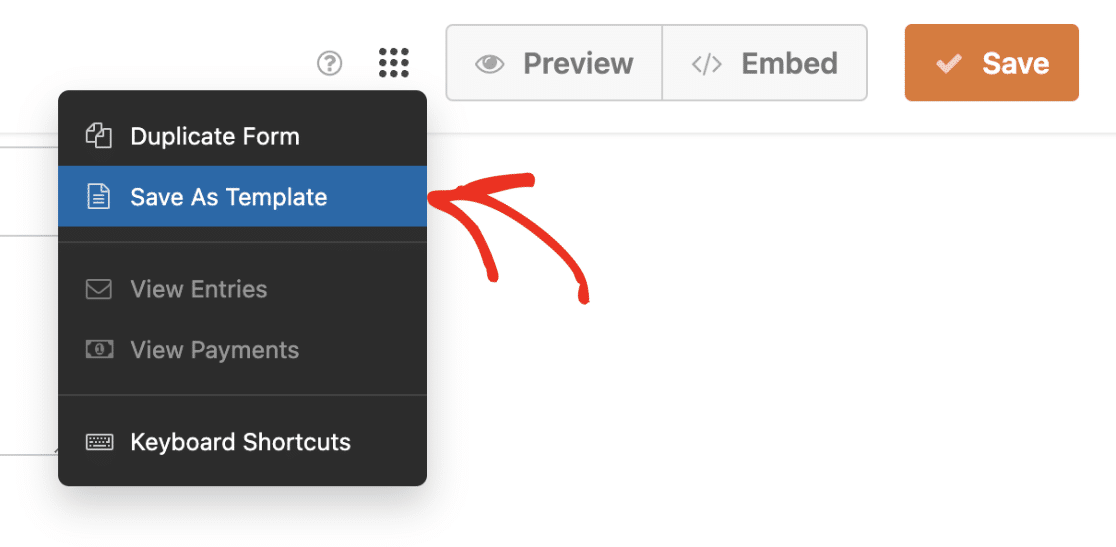
Después de haber seguido estos pasos, habrá una etiqueta PLANTILLA junto al nombre del formulario para mostrar que ahora es una plantilla.
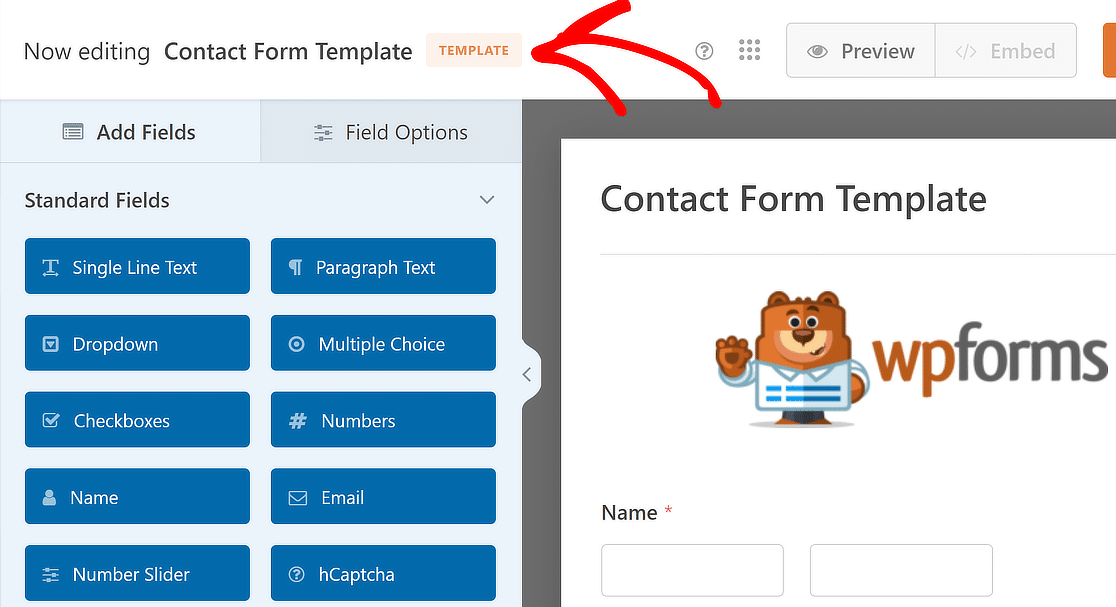
El botón Insertar también estará deshabilitado, lo que significa que no podrá utilizar esta plantilla personalizada en la interfaz de su sitio web.

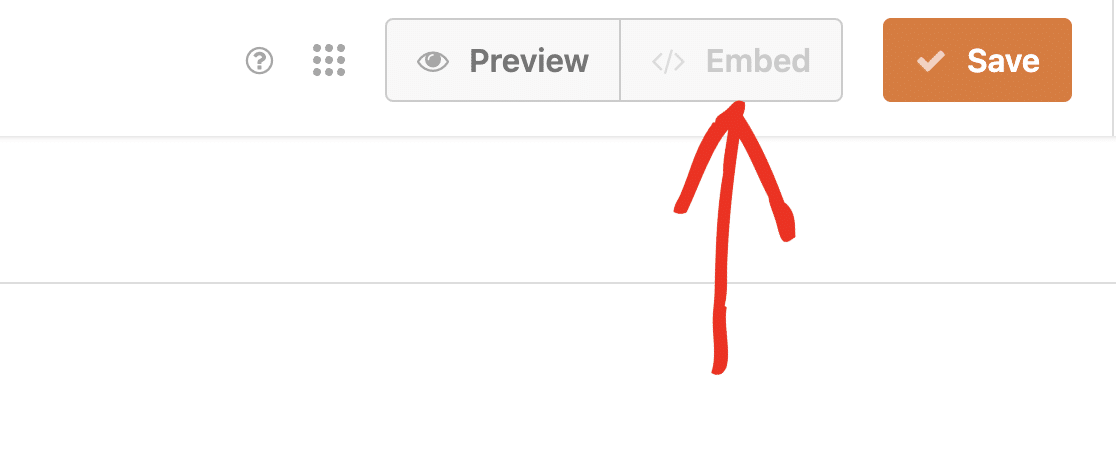 Puedes darle a tu plantilla una breve descripción si lo deseas. Esto puede ayudar a brindar un resumen rápido de cómo se debe utilizar la plantilla personalizada.
Puedes darle a tu plantilla una breve descripción si lo deseas. Esto puede ayudar a brindar un resumen rápido de cómo se debe utilizar la plantilla personalizada.
Para agregar una descripción, vaya a Configuración »General en el creador de formularios. Luego, desplácese hacia abajo y localice el campo Descripción de la plantilla .
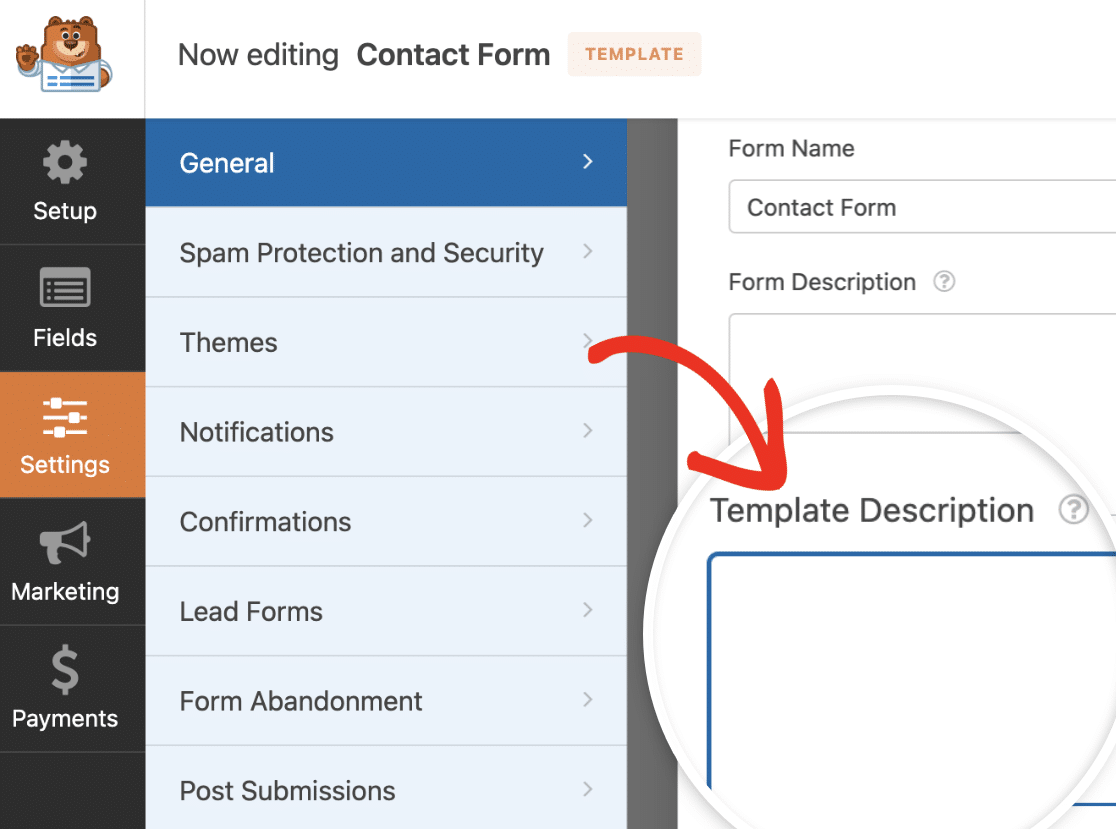
A continuación, asegúrese de hacer clic en el botón Guardar una vez que haya terminado de actualizar la plantilla personalizada para que se reflejen sus cambios.
![]()
5. Acceda a su plantilla de formulario de marca
Vaya a WPForms »Plantillas de formulario para ver las plantillas personalizadas que ha creado para su sitio. Luego, vaya al menú de la barra lateral y elija Mis plantillas .
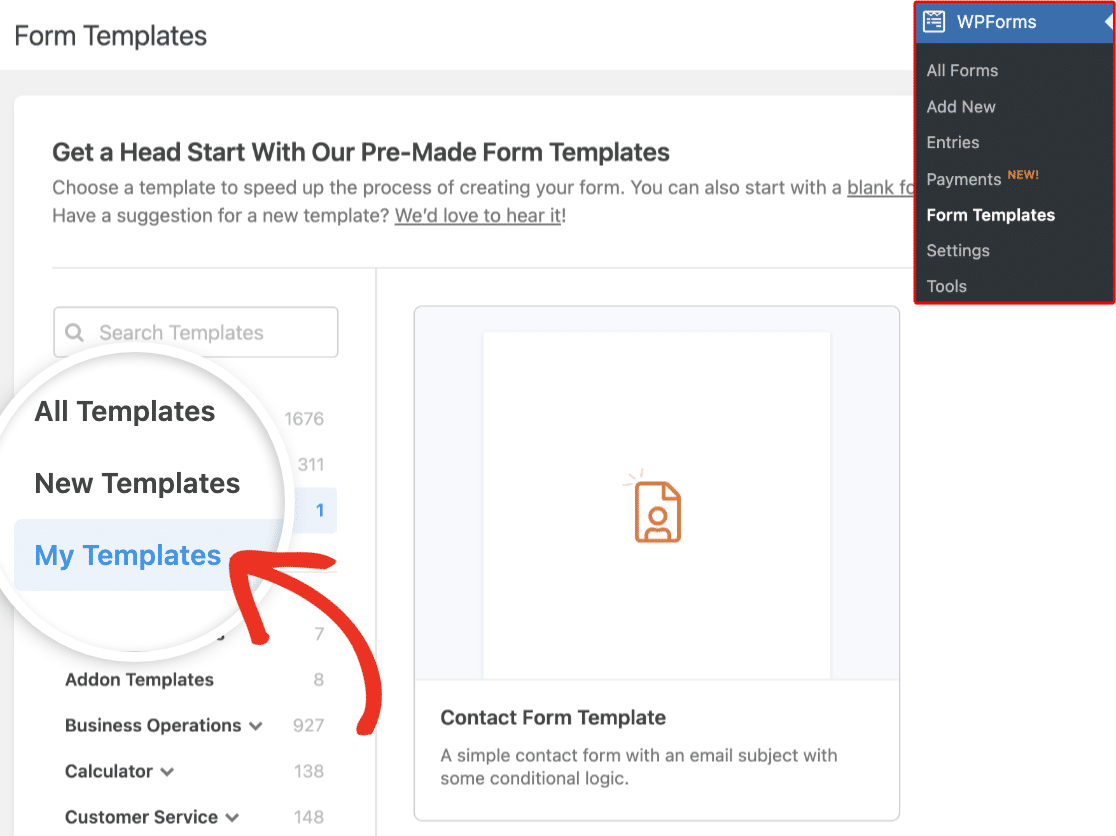
Cuando pasa el cursor sobre una plantilla personalizada individual, verá opciones para usar, editar o eliminar la plantilla.
Para utilizar su plantilla de formulario de marca, simplemente coloque el cursor sobre el nombre de la plantilla y haga clic en el botón Crear formulario .
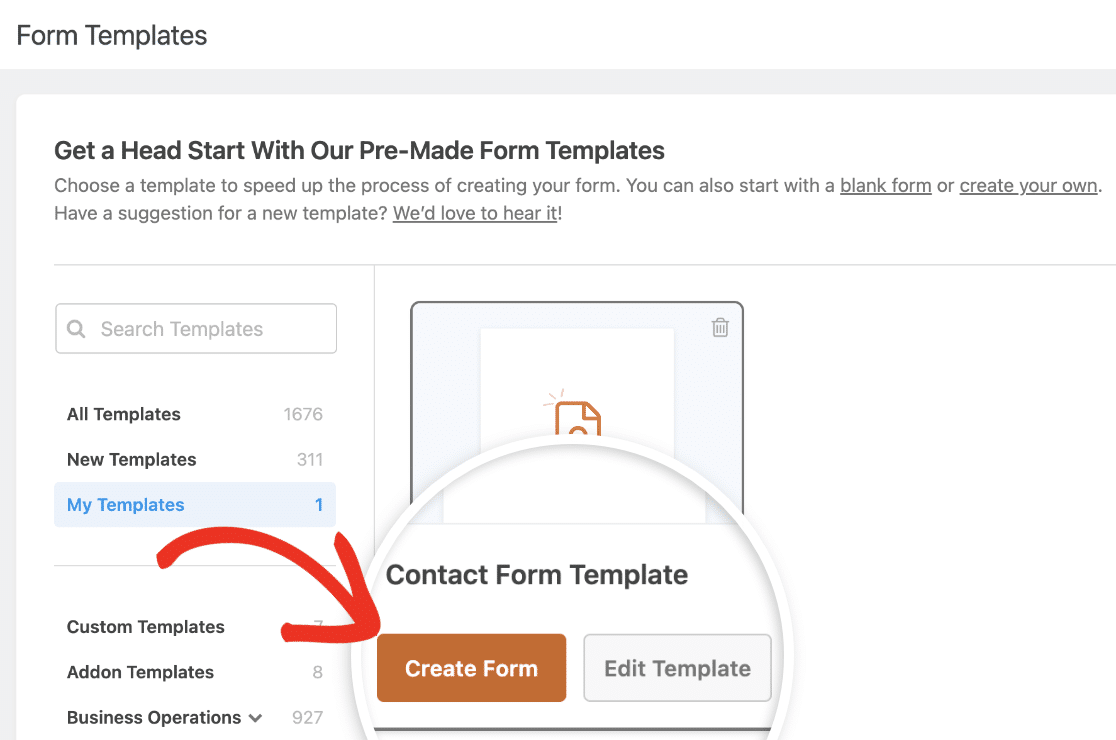
El texto del botón cambia a "Usar plantilla" cuando va a la página de plantillas personalizadas mientras crea un nuevo formulario.
Luego serás llevado a la interfaz del creador de formularios. Aquí, todos los campos de la plantilla personalizada elegida ya estarán en su lugar.
Siéntase libre de modificar estos campos para adaptarlos mejor a sus necesidades o simplemente puede mostrar el formulario tal como está.
6. Diseñe su plantilla de formulario con marca (opcional)
Utilice la plantilla de marca que ha creado para crear un nuevo formulario. Una vez que haya personalizado los campos, cargue el formulario en el editor de bloques de WordPress.
En el editor de bloques de WordPress, simplemente haga clic en el formulario para abrir opciones adicionales de estilo y personalización para el bloque WPForms.
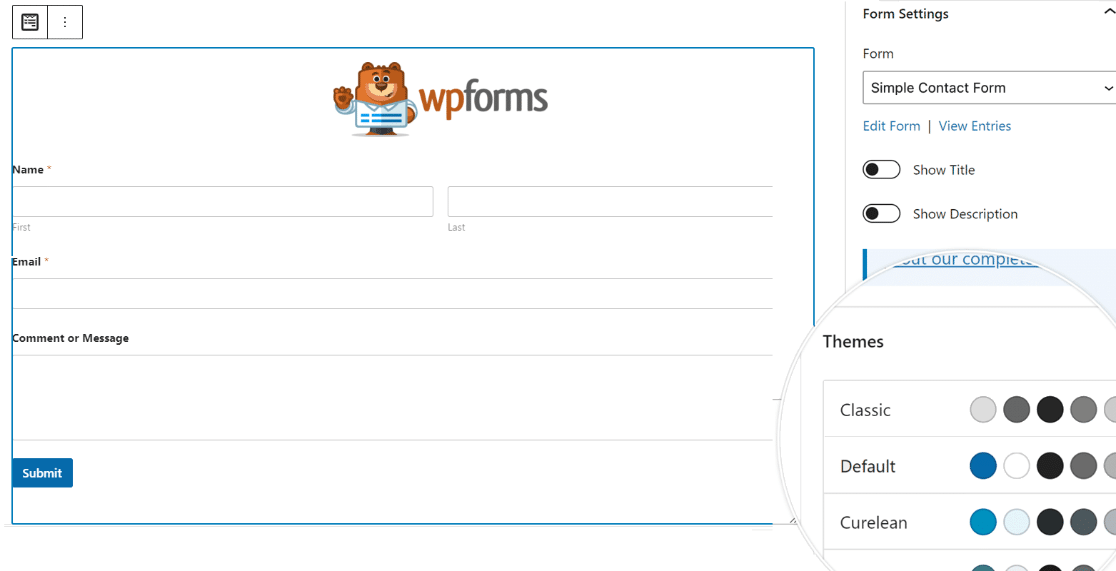
Puede cambiar el tema de color, los campos del formulario, las etiquetas, los botones y los estilos de contenedor y de fondo sin escribir ningún CSS en la configuración del bloque de WPForms.

Una vez que haya estilizado su plantilla de formulario de marca, haga clic en la pestaña Avanzado . Aquí puede copiar el código CSS que contiene todos los estilos que ha agregado.
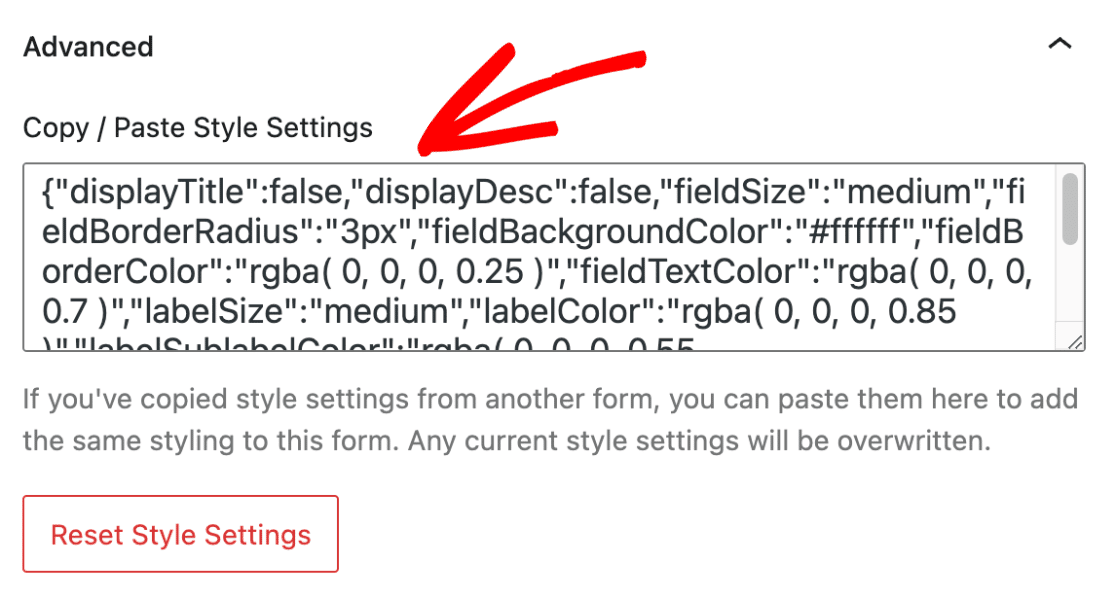
Siempre que cree un formulario nuevo utilizando la plantilla de formulario personalizada, simplemente pegue el fragmento de código y el diseño del formulario utilizará los estilos del formulario anterior.
Preguntas frecuentes sobre cómo crear plantillas de formularios con marca
Las plantillas de formularios personalizadas son un tema de interés popular entre nuestros lectores. Aquí encontrará respuestas a algunas consultas comunes sobre ellos.
¿Qué es una forma de marca?
Un formulario de marca es un tipo de formulario en línea que incorpora elementos de la identidad de una marca, como logotipos, combinaciones de colores y fuentes. Ayuda a mantener una presencia de marca constante en todas las interacciones con los clientes.
¿Qué son las plantillas de marca?
Las plantillas de marca son diseños prediseñados que incluyen elementos de marca específicos adaptados a una empresa. Estas plantillas garantizan que todas las comunicaciones y formularios sean coherentes con la identidad visual de la marca.
¿Cuántas plantillas de marca puedes tener en WPForms?
Con WPForms, puede crear y utilizar una cantidad ilimitada de plantillas de marca, que se guardan en la pestaña Mis plantillas . Esta flexibilidad le permite personalizar formularios para diversos fines manteniendo la apariencia de su marca.
¿Cómo uso WPForms para la marca?
Para utilizar WPForms para la marca, comience accediendo a las funciones Temas de formulario y Plantillas personalizadas.
Estos le permiten diseñar y aplicar el estilo único de su marca a sus formularios de pedido, haciendo que las interacciones con los clientes sean más profesionales y coherentes.
Puedes personalizar estas plantillas con los colores, logotipos y fuentes de tu marca (los mismos que usas en las redes sociales y aplicaciones).
A continuación, aprenda cómo crear una plantilla de correo electrónico personalizada
A través de WPForms, puede cambiar fácilmente la apariencia de sus correos electrónicos de notificación para crear una experiencia más personalizada. Consulte esta guía para conocer los pasos sobre cómo crear una plantilla de correo electrónico personalizada utilizando WPForms.
¡Cree una plantilla de formulario con su marca ahora!
¿Listo para construir tu formulario? Comience hoy con el complemento de creación de formularios de WordPress más sencillo. WPForms Pro incluye muchas plantillas gratuitas y ofrece una garantía de devolución de dinero de 14 días.
Si este artículo le ayudó, síganos en Facebook y Twitter para obtener más tutoriales y guías gratuitas de WordPress.
